mohcinem007
Utilisateur créatif
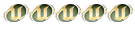

 Nombre de messages : 832 Nombre de messages : 832
Age : 38
Date d'inscription : 01/06/2009
 |  Sujet: cours utile de réseaux informatique Sujet: cours utile de réseaux informatique  Sam 17 Oct - 16:27 Sam 17 Oct - 16:27 | |
| Mise en place d'un réseau local
Si vous disposez de plusieurs PC chez vous, pourquoi ne pas les mettre en réseau. C'est une opération peu couteuse et bien pratique.
Tout d'abord, vous avez le choix entre deux vitesses pour votre réseau : 10 Mbits(environ 100 Francs par carte réseau) ou bien 100 Mbits (de 180 Francs à 500 Francs pr carte). Vous aurez compris que le transfert des données sera plus rapide en 100 Mbits.
Si vous n'avez que deux PC à mettre en résaeu, vous pouvez utiliser des cartes 100 Mbits sans vous ruiner mais si vous dépassez 2 PC, il vous faudra alors utiliser utiliser un hub pour les relier (un Hub 100 Mbits vaut environ 800F alors que vous trouverez des hubs 10 Mbits à moins de 300 Francs). Sachez que les cartes 100 Mbits sont compatibles 10 Mbits.
Au niveau du cablage, il existe aussi deux solutions :
- le cable coaxial ou BNC : 'est la solution la plus économique car elle permet de relier plus de deux ordinateurs sans utiliser de Hub. Cependant, la qualité de la connection n'est pas bonne. On ne trouve de connecteur BNC que sur les cartes réseau 10 Mbits.
- le cable RJ45 : c'est de loin la meilleure solution car ce type de cable permet d'utiliser un réseau 100 Mbits (utilisez de préférence du cable RJ45 de catégorie 5 qui est certifié pour le 100 Mbits). Si vous connectez plus de deux PC vous devres utiliser un petit boitier appelé Hub.
Une fois que vous aurez choisit la vitesse et le type de cablage de votre réseau, voici le matériel dont vous aurez besoin et la méthode à suivre.
Pour 2 PC uniquement :
- 2 cartes réseaux 10 ou 100 Mbits
- 1 Cable RJ45 croisé de catégorie 5
Installez une carte dans chaque PC et connectez une extrémité du cable dans chaque carte.
Pour quelques PC (utilisation peu intensive ou occasionnelle du réseau):
- 1 cartes réseau 10 Mbits par PC
- 1 Cable BNC par PC -1 (ex 3 cables pour 4 pc)
- 1 connecteur T pour chaque carte réseau
- 2 bouchons ( résistances de 50 ohms placés à chaque extrémités du réseau)
Installez une carte réseau dans chaque PC avec un connecteur T
Reliez chaque carte par un cable et fermez le réseau à l'aide de bouchons.
Pour plusieurs PC :
- 1 Carte réseau par PC (10 ou 100 Mbits)
- 1 Cable RJ45 non croisé (de catégorie 5) par PC
- 1 Hub 10 ou 100 Mbits (vérifiez que le nombre de ports soit supérieur ou égal au nombre de PC
Reliez chaque PC au hub par un cable RJ45 non croisé (plat), alimentez le hub et démarrez.
Note : certains HUB 10 Mbits comme celui illustré plus haut permettent d'utiliser un cable coaxial.
Comment configurer le réseau sous Windows 98
Sous windows 98, assurez vous que les pilotes de la carte réseau soit bien installé puis cliquez avec le bouton droit sur l'icone voisinage réseau et allez dans propriétés. Les protocoles suivants doivent être installés (en général) :
- client pour les réseaux microsoft
- carte d'accès à distance
- votre carte réseau
- Net Beui
- protocole compatible IPX/SPX
- TCP IP
- partage de fichiers et d'imprimantes pour les réseaux microsoft
Si certains de ces protocoles ne sont pas installés, cliquez sur le bouton ajouter. (les protocoles sont des protocoles que vous trouvrez dans la catégorie Microsoft)
Ensuite n'oublier pas de partager vos lecteurs en cliquant avec le bouton droit de la souris sur chacun d'eux depuis le poste de travail et en allant dans l'onglet partage.
Pourquoi mettre en place un réseau local?
Lorsque vous disposez de plusieurs ordinateurs, il peut être agréable de les connecter afin de créer un réseau local (en anglais LAN, abréviation de Local Area Network).
La mise en place d'un tel réseau est très peu chère, contrairement à ce que l'on pourrait croire. Voici quelques avantages que pourra vous apporter la mise en place d'un réseau local:
• Transférer des fichiers
• Partager des ressources (imprimantes)
• Permettre de discuter (essentiellement lorsque les ordinateurs sont distants)
• Jouer en réseau
• ...
Les deux types de réseaux locaux
Il existe deux types d'architectures de réseau local:
Type de réseau Les réseaux en BNC Les réseaux en RJ45
Type de câblage Câble BNC (câble coaxial) Câble RJ45 (Type prise téléphonique)
Avantage Simple à mettre en oeuvre Plus rapide et plus sûr
Défaut Pour un petit réseau uniquement (jusqu'à 8 ordinateurs) Cher
Matériel nécessaire
Pour créer un réseau local en RJ45 sous Windows 95/98, il suffit de:
• Plusieurs ordinateurs tournant sous Windows 95 et/ou 98 (des ordinateurs tournant sous deux versions différentes de Windows peuvent faire partie du même réseau)
• Des cartes ethernet compatibles NE2000, sur port PCI ou ISA (comportant une prise RJ45). Vérifiez le cas échéant que les diodes à l’arrière de la carte réseau s'allument !
• Des câbles RJ45
• Un hub (boîtier auquel on connecte les câbles RJ45 provenant des différents ordinateurs du réseau), dont le prix est assez peu élevé (comptez environ 50€), ou bien de façon alternative un câble croisé si l'on désire connecter uniquement deux ordinateurs.
Architecture du réseau
Selon que vous utilisez du BNC ou bien du RJ45 la structure du réseau sera radicalement différente
Réseau RJ45
Pour créer un réseau local en RJ45 il faut adopter une structure dite "en étoile", dans laquelle les ordinateurs sont chacun connecté au hub (collecteur) par l'intermédiaire d'un câble RJ45. Un hub est un boîtier auquel on connecte chacun des PC et qui se charge d'acheminer les données d'un PC à un autre. Le choix du hub se fera donc en fonction du nombre d'ordinateurs connectés afin d'avoir assez de prises sur celui-ci.
La structure d'un tel réseau ressemble à ceci:
Si vous désirez connecter uniquement deux PC, il est possible de se passer de hub en reliant directement les deux ordinateurs avec un câble RJ45 croisé
Architectures à éviter
Les structures de réseau suivantes ne fonctionneront pas, même si elles semblent être correctes...
Réseau RJ45 incorrect
Mise en réseau
sous Windows 2000/XP
Pour configurer chaque ordinateur, il suffit d'aller dans le panneau de configuration, puis de double-cliquer sur "connexions réseau", ensuite de cliquer avec le bouton droit sur "connexion au réseau local", puis de choisir propriétés !
Dans la fenêtre de connexion au réseau local sont affichés les différents protocoles installés. Afin de pouvoir partager vos fichiers, jouer en réseau, utiliser vos imprimantes, il est nécessaire que les protocoles suivants soient installés :
• Client pour les réseaux Microsoft
• Partage de fichier et d’imprimantes pour les réseaux Microsoft
• Planificateur de paquets QoS
• Netbios Nwlink
• Protocole de transport compatible NWLink IPX/SPX/NetBIOS (pour les jeux anciens)
• Protocole internet TCP/IP
Si l’un de ces protocoles venait à manquer, cliquez sur "Installer…" et ajoutez-le.
Chaque ordinateur doit ensuite se voir affecter une adresse, appelée adresse IP afin de pouvoir communiquer. Pour cela il s'agit de sélectionner le "Protocole Internet TCP/IP" et de cliquer sur "Propriétés".
L'attribution des adresses IP peut se faire automatiquement ou bien être définie manuellement, ce qui est préférable pour un petit réseau local. Communément nous donnerons ces adresses :
Ordinateur n°1
Adresse IP : 192.168.0.1
Masque de sous réseau : 255.255.255.0
Ordinateur n°2
Adresse IP : 192.168.0.2
Masque de sous réseau : 255.255.255.0
...
Ordinateur n°xxx
Adresse IP : 192.168.0.xxx
Masque de sous réseau : 255.255.255.0
Une fois l'adresse IP allouée, il suffit de fermer la fenêtre en cliquant sur OK (les DNS (serveurs de noms) seront laissés en automatique)
Afin d'avoir un fonctionnement optimal, il est utile de vérifier que les ordinateurs du réseau appartiennent bien au même groupe de travail. Pour ceci, il suffit de faire un clic droit sur le poste de travail et de sélectionner "propriétés". Dans l’onglet "Nom de l’ordinateur" apparaît le nom de l’ordinateur ainsi que le groupe de travail auquel il appartient. Pour modifier le groupe de travail, et affecter le même à tous les ordinateurs, il suffit de cliquer sur "ID réseau";
L’étape suivante consiste à vérifier que les différents ordinateurs communiquent bien ensemble.
Dans l’invite de commande (fenêtre commandes MS-DOS en ouvrant Menu Démarrer/exécuter, puis en tapant "cmd") : Taper avec le PC n°1 la commande suivante qui permet de vérifier que le PC n°1 voit bien le n°2.
ping 192.168.0.2
Puis essayer la commande suivante permettant de vérifier que le nom donné à un ordinateur correspond à la bonne adresse IP :
ping nomduPC
... et ainsi de suite avec les différents ordinateurs du réseau.
La commande ci-dessous permet de connaître le détail de la configuration réseau de l'ordinateur, et permet notamment de connaître l'adresse IP de la machine en cours si celle-ci a été attribuée automatiquement :
ipconfig /all
L’étape suivante (facultative) consiste à partager les dossiers de chaque PC. Pour se faire il s'agit de cliquer avec le bouton droit sur le dossier à partager, de cliquer sur "partage", puis d'attribuer un nom au dossier tel qu’il sera vu dans le réseau.
Faites un clic droit sur l’icône "Favoris réseau" de votre bureau puis cliquez sur "explorer"(attention il y a une différence entre explorer et ouvrir!!!), cliquez sur "tout le réseau", puis sur le groupe de travail vous verrez ainsi les ordinateurs ainsi que tous les dossiers et fichiers qu’ils partagent.
sous Windows 95/98/Me
Faites un clic droit de l'icône "voisinage réseau" qui se trouve sur votre bureau et sélectionnez propriétes ou bien en l'absence d'une icône voisinage réseau sur le bureau, allez dans le panneau de configuration et cliquez sur "réseau".
L'onglet "Configuration" affiche les différents protocoles et cartes réseaux installés. Afin de pouvoir partager des fichiers, jouer en réseau, partager vos imprimantes, les protocoles suivants doivent être installés :
• Client pour les réseaux Microsoft
• Le nom de votre carte réseau
• Partage des fichier et imprimantes pour les réseaux Microsoft
• Protocole IPX/SPX
• Protocole internet TCP/IP
Si l’un de ces protocoles manque, il suffit de cliquer sur "Installer…" et d'ajouter l'élément manquant.
Pour configurer les adresses IP de chaque ordinateur, il s'agit de sélectionner le "Protocole Internet TCP/IP", puis de cliquer sur "Propriétés" pour ouvrir la fenêtre des "propriétés TCP/IP".
L'attribution des adresses IP de chaque ordinateur peut se faire manuellement ou automatiquement, sachant que la méthode manuelle vous permet de maîtriser le plan d'adressage de votre réseau ! Communément les adresses IP suivantes seront données :
PC n°1
Adresse IP : 192.168.0.1
Masque de sous réseau : 255.255.255.0
PC n°2
Adresse IP : 192.168.0.2
Masque de sous réseau : 255.255.255.0
Afin d'avoir un fonctionnement optimal, il est utile de vérifier que les ordinateurs du réseau appartiennent bien au même groupe de travail. Dans l’onglet "Identification" de votre fenêtre "réseau" apparaît le nom de l’ordinateur ainsi que le groupe de travail auquel il appartient. Pour modifier le groupe de travail, et affecter le même à tous les ordinateurs, il suffit de cliquer sur "ID réseau"; L’étape suivante consiste à vérifier que les deux PC communiquent bien ensemble. Ouvrez une fenêtre DOS en allant dans "Menu Démarrer" puis "exécuter", et tapez "command" : Taper avec le PC n°1 la commande suivante qui permet de vérifier que le PC n°1 voit bien le n°2.
ping 192.168.0.2
Puis essayer la commande suivante permettant de vérifier que le nom donné à un ordinateur correspond à la bonne adresse IP :
ping nomduPC
... et ainsi de suite avec les différents ordinateurs du réseau.
La commande ci-dessous permet de connaître le détail de la configuration réseau de l'ordinateur, et permet notamment de connaître l'adresse IP de la machine en cours si celle-ci a été attribuée automatiquement :
winipcfg
L’étape suivante (facultative) consiste à partager vos dossier sur chaque PC, un clic droit sur le dossier à partager dans l'explorateur choisissez "partager", ensuite prenez, "partager en tant que" et attribuez un nom au dossier tel qu’il sera vu dans le réseau. Faites un clic droit sur l’icône "Voisinage réseau" de votre bureau puis cliquez sur "explorer" (attention il y a une différence entre explorer et ouvrir!!!), cliquez sur "Réseau", puis sur le groupe de travail que vous avez créé et vous verrez les ordinateurs ainsi que tous les dossiers et fichiers qu’ils partagent.
| |
|
hindoss
Modérateur


 Nombre de messages : 574 Nombre de messages : 574
Age : 34
Date d'inscription : 02/05/2009
 |  Sujet: Re: cours utile de réseaux informatique Sujet: Re: cours utile de réseaux informatique  Dim 1 Nov - 13:34 Dim 1 Nov - 13:34 | |
| | |
|
